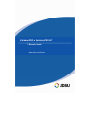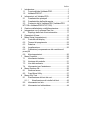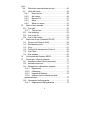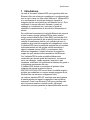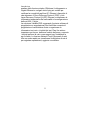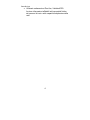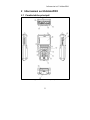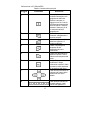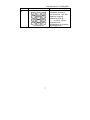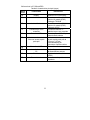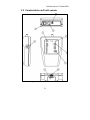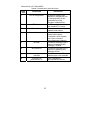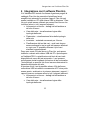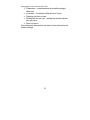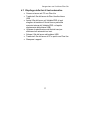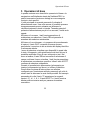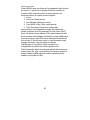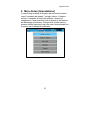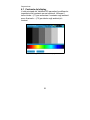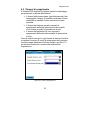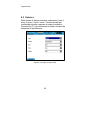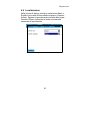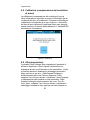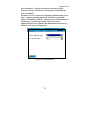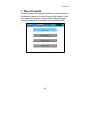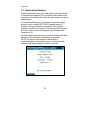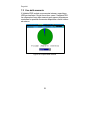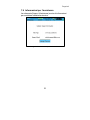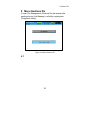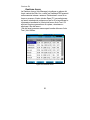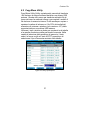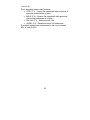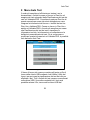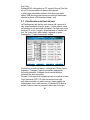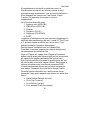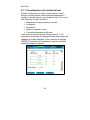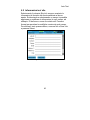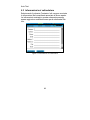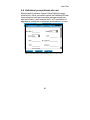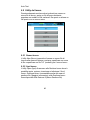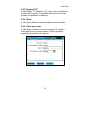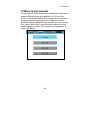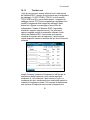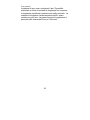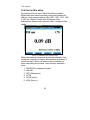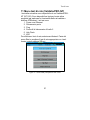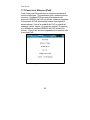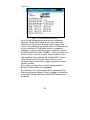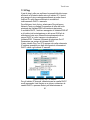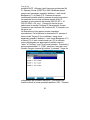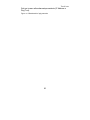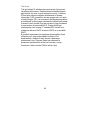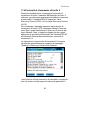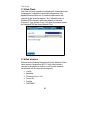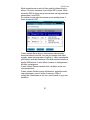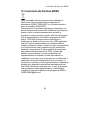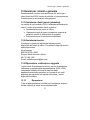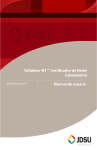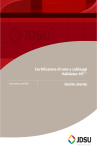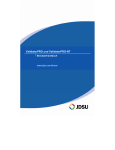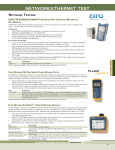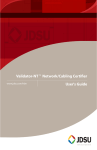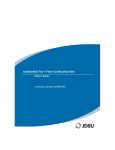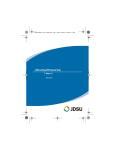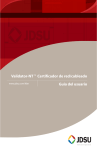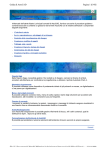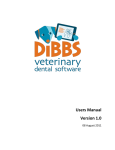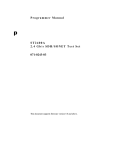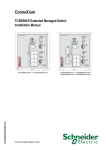Download ValidatorPRO e ValidatorPRO-NT
Transcript
ValidatorPRO e ValidatorPRO-NT Manuale utente www.jdsu.com/know Indice 1 2 3 4 5 6 7 8 9 Introduzione ...................................................................1 1.1 Funzionalità del ValidatorPRO................................3 1.2 ValidatorPRO-NT....................................................3 Informazioni sul ValidatorPRO.......................................5 2.1 Caratteristiche principali .........................................5 2.2 Caratteristiche dell’unità remota .............................9 2.3 Contenuto del kit ValidatorPRO (ValidatorPRO NT1150 e ValidatorPRO-NT NT1155) .............................11 Gestione della batteria e dell’alimentazione.................13 Integrazione con il software Plan-Um ..........................15 4.1 Riepilogo delle fasi di test automatico...................17 Operazioni di base .......................................................19 Menu Setup (Impostazione).........................................21 6.1 Contrasto del display ............................................22 6.2 Timeout di spegnimento .......................................23 6.3 Data/ora................................................................24 6.4 Localizzazione ......................................................25 6.5 Calibratura (compensazione del conduttore di prova) 26 6.6 Altre impostazioni .................................................26 Menu Proprietà ............................................................29 7.1 Informazioni batteria .............................................30 7.2 Versione del prodotto............................................31 7.3 Uso della memoria................................................32 7.4 Informazioni per l’assistenza ................................33 Menu Gestione file .......................................................35 8.1 Gestione lavoro ....................................................36 8.2 Copy/Move Utility..................................................37 Menu Auto Test ...........................................................39 9.1 Pianificazione del test dei cavi ..............................40 9.1.1 Visualizzazione dei risultati del test ...............42 9.2 Informazioni sul sito ..............................................43 9.3 Informazioni sul collaudatore ................................44 i Indice 9.4 Definizioni personalizzate dei cavi ........................45 9.5 Utility del lavoro ....................................................46 9.5.1 Nuovo lavoro .................................................46 9.5.2 Apri lavoro .....................................................46 9.5.3 Esporta TuT...................................................47 9.5.4 Salva .............................................................47 9.5.5 Salva con nome.............................................47 10 Menu di test manuale ...............................................49 10.1 Cavi dati................................................................50 10.1.1 Test dei cavi ..................................................51 10.2 Cavi telefonici .......................................................53 10.3 Cavi a due fili ........................................................53 10.4 Cavi in fibra ottica .................................................54 11 Menu test di rete (ValidatorPRO-NT) .......................57 11.1 Power over Ethernet (PoE)...................................58 11.2 Rilevamento porta.................................................59 11.3 Ping ......................................................................61 11.4 Protocolli di rilevamento di livello 2 .......................65 11.5 Hub Flash .............................................................66 11.6 Reti wireless .........................................................66 12 Conformità alla Direttiva WEEE ...............................69 13 Servizi per i clienti e garanzia...................................71 13.1 Assistenza clienti (servizi standard)......................71 13.2 Assistenza tecnica ................................................71 13.3 Riparazione, calibratura e upgrade.......................71 13.3.1 Riparazione ...................................................71 13.3.2 Calibratura .....................................................72 13.3.3 Upgrade di fabbrica .......................................72 13.3.4 Istruzioni per la restituzione delle apparecchiature ...........................................................72 13.4 Informazioni sulla garanzia ...................................73 13.4.1 Registrazione della garanzia .........................73 ii Introduzione 1 Introduzione La serie di strumenti ValidatorPRO per la gestione delle reti Ethernet offre una soluzione completa per lo svolgimento dei test su cavi in rame e in fibra ottica Ethernet. Il ValidatorPRO è un certificatore di velocità per testare le capacità di trasporto dati dei cavi elettrici per reti Ethernet fino a 1 Gb/s verificando il rumore nella rete, rilevando i guasti nel cablaggio e controllando che i cavi siano in grado di sostenere le caratteristiche di velocità di un’attrezzatura in attività. Per certificare le prestazioni di velocità Ethernet dei percorsi di cavi in rame, la serie ValidatorPRO di tester palmari svolge controlli della Bit Error Rate (BER, percentuale di bit errati) inviando pacchetti di dati a specifici percorsi di cavi a velocità di trasmissione definite, per verificare gli errori in condizione di produttività massima del collegamento. Inoltre il ValidatorPRO rileva la qualità del segnale che può incidere sulla trasmissione dei dati ad alta velocità misurando il rapporto segnale-rumore (SNR). Le misurazioni della distorsione segnalano il ritardo del tempo di segnale tra coppie che può incidere sulla trasmissione dati Ethernet. Con ValidatorPRO è anche possibile effettuare test continuativi per rilevare guasti da interruzioni, cortocircuiti, errori nel cablaggio, coppie separate, inversioni e alta resistenza, misurando con precisione la distanza dai guasti e la lunghezza complessiva del cavo. Il ValidatorPRO include un misuratore di potenza ottica integrato che misura la potenza ottica a 850/1300/1310/1490/1550 nm su fibra in modalità singola o multipla, per soddisfare un numero sempre maggiore di reti Ethernet che ora includono collegamenti ottici. La versione ValidatorPRO-NT racchiude una vasta gamma di caratteristiche per testare le capacità di una rete attiva: misurare il Power over Ethernet (PoE) per controllare che arrivi la potenza esatta ai contatti corretti; Utilizzare il rilevamento porta per garantire la disponibilità della velocità 1 Introduzione esatta e della funzione duplex; Effettuare il collegamento a Gigabit Ethernet e svolgere test di ping sui contatti per verificare la connettività agli host IP; Rilevare i dispositivi di rete attraverso il Cisco Discovery Protocol (CDP) o Link Layer Discovery Protocol (LLDP); Rilevare e visualizzare le informazioni essenziali sulla funzionalità e la configurazione delle reti 802.11 b/g/n. La soluzione ValidatorPRO comprende il potente software di progettazione e segnalazione Plan-Um® che consente di progettazione le architetture di rete e organizzare le informazioni sui cavi e i risultati dei test. Plan-Um aiuta a impostare ogni lavoro, definisce l’ambito del lavoro, supporta i test dei percorsi di cavi e crea rapporti per l’installatore e per il cliente. La funzione Network Tools (Strumenti di rete) offre un modo rapido per visualizzare l’architettura di rete e per registrare spostamenti, aggiunte e modifiche. 2 Introduzione 1.1 Funzionalità del ValidatorPRO • • • • • • • Misura la potenza ottica su fibra SM e MM Svolge test di Bit Error Rate (BER, percentuale di bit errati) per certificare la velocità della trasmissione dati Ethernet fino a 1000BASE-T (1 Gb/s) Misura il rapporto segnale-rumore e la distorsione per rilevare compromissioni della trasmissione di dati elettrica Ethernet Esegue test per interruzioni, cortocircuiti, coppie separate, errori nel cablaggio e inversioni e misura la distanza da interruzioni e cortocircuiti – supporta tutti i cavi di rete in rame, Telco e coassiali Supporta set di 20 identificatori remoti di ID: TP311 (coassiale), TP312 (RJ45), TP314 (RJ11) e KP420 (master kit) Identifica il terminale dei cavi sulle porte Ethernet attive con hub flash Include il software Plan-Um® per creare disposizioni di rete, documentare i test sui cavi, mostrare la topologia della rete e registrare spostamenti, aggiunte e modifiche 1.2 ValidatorPRO-NT La versione –NT (NT1155) presenta le seguenti funzionalità aggiuntive: • Misura la tensione e la corrente Power over Ethernet (PoE) • Individua le porte per rilevare la velocità Ethernet dichiarata e visualizza le capacità dei dispositivi di rete • Esegue il ping dei dispositivi di rete per verificare la connettività delle apparecchiature in attività • Rileva e visualizza le informazioni essenziali sulla funzionalità dei dispositivi wireless 802.11 b/g/n 3 Introduzione • Utilizzato unitamente a Plan-Um, ValidatorPRO fornisce informazioni affidabili sulle proprietà fisiche dei percorsi di cavi e sulle capacità complessive della rete. 4 Informazioni sul ValidatorPRO 2 Informazioni sul ValidatorPRO 2.1 Caratteristiche principali Figura 2.1 Caratteristiche principali 5 Informazioni sul ValidatorPRO Element o Tabella 1 Caratteristiche principali Descrizione Funzionalità Il tasto di alimentazione controlla l’accensione e lo spegnimento dell’unità. Quando è accesa, un leggero tocco fa’ sì che la retroilluminazione passi da tenue a intensa. Tenendo premuto il tasto per più di un secondo causa lo spegnimento. Il tasto Menu apre una finestra di collegamento a funzioni semplici. Il tasto Accept convalida la selezione corrente o il campo modificato. Il tasto Test esegue la sequenza di test automatica del cavo evidenziato. Il tasto Quit abbandona le selezioni correnti o torna indietro nella sequenza del menu. Il tasto Select permette di modificare il campo evidenziato o attiva il livello successivo nella sequenza di navigazione del menu. I tasti freccia permettono di navigare nel campo attivo selezionato nel menu attuale. 1 2 3 4 5 6 7 I tasti funzione sensibili al contesto attivano i tasti virtuali che appaiono in 8 6 Informazioni sul ValidatorPRO basso allo schermo LCD. Il tastierino alfanumerico permette di immettere i dati. Premendo 1 più volte appaiono i seguenti caratteri speciali: @ ( ) - . , e spazio. Il tasto * funge anche da collegamento per il simbolo di punteggiatura (.) 9 7 Informazioni sul ValidatorPRO Elem ento Tabella 2 Caratteristiche principali (segue) Funzionalità Descrizione Display 10 11 Jack dati 12 Jack telefonico 13 Connettore per cavo coassiale Porta host USB 14 15 Adattatore universale in fibra con innesto rapido push-pull 16 17 Porta client USB Schermo LCD a colori da 4” Connettore modulare RJ45 8 posizioni 8 contatti (8P8C). Cablaggio T568A/B Connettore modulare RJ11 6 posizioni 6 contatti (6P6C). Cablaggio USOC Connettore maschio “F”. Interfaccia per cavo coassiale Connettore host USB 2.0 per memoria flash esterna Adattatore universale con innesto rapido push-pull da 2,5 mm o 1,25 mm (intercambiabile) per misuratore di potenza ottica Per uso futuro 18 Connettore di alimentazione CC Batteria 19 Fermo batteria 8 Per il collegamento all’alimentazione esterna Batteria ricaricabile al Li-ion (NT93) Leva scorrevole per bloccare la batteria Informazioni sul ValidatorPRO 2.2 Caratteristiche dell’unità remota Figura 2.2: Caratteristiche dell’unità remota 9 Informazioni sul ValidatorPRO Elem ento Tabella 3 Caratteristiche dell’unità remota Funzionalità Descrizione 1 LED di collegamento 2 LED di carica 3 Stato batteria 4 Indicatore di stato batteria 5 Jack dati 6 Jack telefonico 7 Connettore per cavo coassiale Connettore di alimentazione CC 8 10 Si accende quando viene stabilito un collegamento con un altro dispositivo di rete (generalmente l’unità principale ValidatorPRO). Il LED lampeggiante indica che la batteria è in carica. Se selezionato, mostra la capacità della batteria. Mostra la percentuale di carica residua nella batteria. L’indicazione LOW segnala che occorre ricaricare immediatamente la batteria. Connettore modulare RJ45 8 posizioni 8 contatti (8P8C). Cablaggio T568A/B Connettore modulare RJ11 6 posizioni 6 contatti (6P6C). Cablaggio USOC Connettore maschio “F”. Interfaccia per cavo coassiale Per il collegamento all’alimentazione esterna Informazioni sul ValidatorPRO 2.3 Contenuto del kit ValidatorPRO (ValidatorPRO NT1150 e ValidatorPRO-NT NT1155) • • • • • • • • • • • • • • Una unità remota di piccole dimensioni Un set di unità remote per la mappatura del cablaggio 1-8 (RJ11/RJ45) (TP612) Due batterie ricaricabili agli ioni di litio (NT93) Due caricatori/adattatori AC universali Un cavo di collegamento client USB-PC da 1,83 m (connettore tipo A a connettore tipo B) Due cavi da 19 cm RJ12 a RJ12 per il collegamento in assenza di guasto ai connettori RJ11 o RJ45 Due cavi patch da 30,48 cm con connettori RJ45 Due set di cavi da 60,96 cm RJ45 a 8 clip a coccodrillo Due cavi sacrificali per connettore modulare RJ45 Un accoppiatore sacrificale connettore F-connettore F Unità USB comprendente il software di installazione e progettazione del cablaggio Plan-Um®, manuale utente (manuale del prodotto) e firmware ValidatorPRO Elegante custodia di trasporto 100 Etichette per cavi “velocità certificata” Un caricatore per auto da 12 V 11 Gestione della batteria e dell’alimentazione 3 Gestione della batteria e dell’alimentazione Il ValidatorPRO utilizza 2 batterie (7,2 V al Li-ion), una per l’unità principale e una per l’unità remota. Utilizzare solo le batterie JDSU (fornite). NOTA: la prima volta che si utilizza il prodotto, ogni batteria deve essere completamente carica (≈ 8 ore) per segnalare la capacità di carica residua corretta subito dopo una carica completa. Se la batteria viene sostituita, occorre avviare un nuovo ciclo di carica scollegando momentaneamente l’adattatore CA o premendo il tasto di reset carica (RST CHRG) (F1) su Properties/Battery Info (Proprietà/Info batteria). Le batterie nell’unità principale e nell’unità remota sono intercambiabili. Quando è acceso, il ValidatorPRO segnala lo stato di carica in alto nella schermata, sotto all’icona della batteria. Un’icona di batteria completamente verde indica che la batteria è carica. Man mano che la batteria si scarica, la percentuale di carica residua vene visualizzata a incrementi del 10%. L’icona della batteria passa da verde ad ambra quando la batteria raggiunge circa il 30% della capacità di carica. Quando la batteria è scarica, l’icona passa a rosso e inizia a lampeggiare. Quando la batteria è scarica suona un tono di allarme per avvisare l’utente che in circa 3 minuti il ValidatorPRO si spegnerà automaticamente e consentirgli di salvare il lavoro corrente. Oltre allo stato di carica, la schermata Battery Properties (Proprietà batteria) mostra altre informazioni utili per monitorare la perdita di capacità della batteria col passare del tempo. Il caricamento continuerà quando il ValidatorPRO è spento, ma non sarà visibile alcuna indicazione. Il ValidatorPRO dispone di varie condizioni di timeout per preservare la durata della batteria. I valori di timeout specifici possono 13 Gestione della batteria e dell’alimentazione essere regolati nella schermata Setup, Shutdown Timeouts (Impostazione, Timeout di spegnimento). Le batterie continuano a caricarsi durante il funzionamento. Le batterie in dotazione con il kit sono progettate per funzionare con il sistema di informazioni sulla batteria del ValidatorPRO. Sono in grado di archiviare informazioni sull’uso che possono tornare utili per monitorare la perdita di capacità della batteria nel tempo. L’uso di batterie non fornite da JDSU non permette di conoscere le condizioni o lo stato di carica della batteria. A seconda del test che viene effettuato, ogni unità può funzionare con l’alimentazione della batteria fino a otto ore. Poiché l’unità remota utilizza molta meno energia rispetto all’unità principale ValidatorPRO, è possibile garantire un’intera giornata di utilizzo intercambiando le batterie tra un’unità e l’altra a metà giornata. Le batterie agli ioni di litio del ValidatorPRO possono essere usate e conservate in luoghi con temperatura non superiore ai 122° Fahrenheit (50° Celsius) o 32° Fahrenheit (0° Celsius). Se il ValidatorPRO rileva una condizione al di fuori di tale intervallo durante il caricamento, visualizzerà Hot (Caldo) o Cold (Freddo) sotto al simbolo della batteria e sospenderà l’operazione di carica. Sull’unità remota lampeggia rapidamente la spia di carica e il caricamento verrà sospeso finché la temperatura non torna nei limiti dell’intervallo. ValidatorPRO non sarà in grado di fornire risultati dei test accurati se l’alimentazione CA non è correttamente messa a terra. Si raccomanda di mettere in funzione sia l’unità principale che quella remota sfruttando l’alimentazione della batteria (non l’alimentazione CA) durante i test sui cavi. 14 Integrazione con il software Plan-Um 4 Integrazione con il software Plan-Um Il kit ValidatorPRO include il software di gestione progetti di cablaggio Plan-Um che permette di pianificare lavori, eseguire test automatici e produrre rapporti. Plan-Um può essere installato su PC dalla chiave USB in dotazione. PlanUm può quindi essere utilizzato per creare file di lavoro che includono alcuni o tutti i seguenti elementi: • Informazioni sul lavoro – dettagli del collaudatore e del sito di lavoro. • Vista della rete – visualizzazione logica della topologia della rete. • Planimetria – visualizzazione fisica della topologia della rete. • Inventario – materiale necessario per il lavoro. • Pianificazione del test dei cavi – quali cavi devono essere sottoposti a test e quali test saranno effettuati su ogni cavo. È possibile utilizzare i tipi di cavi standard e personalizzati. Dopo aver creato il file del lavoro in Plan-Um, può essere trasferito o salvato sulla chiave USB dal PC e quindi aperto sul ValidatorPRO. La pianificazione del test dei cavi sarà disponibile nel menu del test automatico. I cavi possono quindi essere testati mediante la funzione di test automatico. I test effettuati su specifici tipi di cavi saranno determinati in base alla definizione del cavo. Al termine di tutti i test è possibile salvare il file del lavoro sulla chiave USB e trasferirlo nuovamente al PC dove potrà essere aperto, analizzato e si potranno stampare i rapporti. I rapporti possono contenere alcuni o tutti i seguenti elementi: • Informazioni sul lavoro – dettagli del collaudatore e del sito di lavoro. • Vista della rete – visualizzazione logica della topologia della rete. 15 Integrazione con il software Plan-Um • Planimetria – visualizzazione fisica della topologia della rete. • Inventario – il materiale utilizzato per il lavoro. • Riepilogo del test sui cavi. • Dettagli del test sui cavi – dettagli dei risultati del test per ogni cavo. • Note sul lavoro. Fare riferimento alla sezione sul menu di test automatico per ulteriori dettagli. 16 Integrazione con il software Plan-Um 4.1 Riepilogo delle fasi di test automatico • • • • • • • Creare un lavoro sul PC con Plan-Um Trasferire il file del lavoro da Plan-Um alla chiave USB Aprire il file del lavoro sul ValidatorPRO (si può scegliere di trasferire il file del lavoro prima alla memoria interna del ValidatorPRO o di aprirlo direttamente dalla chiave USB) Utilizzare la pianificazione del test dei cavi per effettuare test automatici sui cavi Salvare il file del lavoro sulla chiave USB Trasferire il file del lavoro al PC e aprirlo con Plan-Um Stampare i rapporti 17 Operazioni di base 5 Operazioni di base In questa sezione sono descritte le operazioni di base e la navigazione nell’interfaccia utente del ValidatorPRO. Le sezioni successive forniscono dettagli su come eseguire funzioni e test specifici. L’unità principale si accende premendo il pulsante di alimentazione rosso. Una volta accesa, è possibile premere temporaneamente questo pulsante per alternare la retroilluminazione tra tenue e intensa. Tenendo premuto il pulsante di alimentazione per più di un secondo, l’unità verrà spenta. All’interno di un menu, i tasti freccia permettono di evidenziare una selezione. Il tasto SELect permette di accedere alla selezione evidenziata. All’interno di un sottomenu, o in presenza di una schermata di opzioni, il tasto QUIT consente di tornare al menu precedente. La sezione in alto a sinistra del display identifica la schermata attuale. I menu di selezione a tendina sono disponibili in quasi tutte le viste. Ad esempio, nella pianificazione dei test dei cavi è possibile modificare il tipo di cavo sottoposto a test. Nei menu a tendina, il tasto SELect consente di selezionare il campo e attivare il menu a tendina. I tasti freccia permettono di evidenziare una selezione specifica. Infine il tasto ACCPT conferma la selezione evidenziata. Quando si immette testo alfanumerico (ad esempio per inserire le informazioni sul lavoro), si utilizza il tastierino. Quest’ultimo funziona all'incirca come un cellulare configurato per l’immissione multipla: premendo più volte lo stesso tasto si alternano le varie scelte possibili. Ad esempio premendo più volte il tasto “5” appariranno le seguenti opzioni: 5, j, k, l, J, K, L. Il tasto ACCPT o il tasto freccia a destra possono essere usati per passare al carattere successivo. 19 Operazioni di base Il tasto MENU apre una finestra di collegamento alle funzioni più comuni. Il contenuto di questa finestra è sensibile al contesto della schermata attiva in quel momento ma mostrerà sempre le cinque opzioni seguenti: 1. Home 2. Save Job (Salva lavoro) 3. Job Manager (Gestione lavoro) 4. Copy/Move Utility (Utility copia/sposta) 5. Take Screenshot (Acquisisci schermata) Home fornisce un collegamento rapido alla schermata iniziale (evitando di dover premere più volte il tasto QUIT) Save Job salva il lavoro attuale. Ciò è particolarmente utile se la funzione di salvataggio automatico è stata disattivata e occorre salvare un lavoro nel corso della pianificazione del test dei cavi. Il file del lavoro attivo in quel momento viene sempre mostrato in alto a sinistra nel display. Job Manager e Copy/Move Utility forniscono un collegamento a queste due utility di gestione file. Take Screenshot salva la schermata attuale nella memoria interna come file .png. Le acquisizioni di schermo possono essere trasferite dalla memoria interna a quella esterna usando la Copy/Move Utility. 20 Impostazione 6 Menu Setup (Impostazione) Il menu Setup consente di regolare alcune funzioni interne come il contrasto del display, l’orologio interno, il sistema metrico o imperiale, la lingua visualizzata, i timeout di spegnimento, l’esecuzione dei test di risposta e l’attivazione del salvataggio automatico. Gran parte di queste funzioni possono essere impostate una volta sola e memorizzate fino a quando non si desidera modificarle. Figura 6.1. Menu Setup 21 Impostazione 6.1 Contrasto del display L’unità principale del ValidatorPRO permette di modificare le impostazioni del contrasto per vari ambienti. Utilizzare il tasto virtuale + (F1) per aumentare il contrasto negli ambienti meno illuminati o – (F2) per ridurlo negli ambienti più luminosi. Figura 6.2 Contrasto del display 22 Impostazione 6.2 Timeout di spegnimento Il ValidatorPRO dispone di molteplici opzioni di salvataggio per preservare la durata della batteria. • Il timeout dello screen-saver (retroilluminazione) farà lampeggiare il display. È possibile ripristinare l’intera schermata e resettare il timer premendo un tasto qualsiasi. • Il timeout del sistema operativo causerà lo spegnimento dell’unità qualunque sia la modalità d’uso tranne in quella di generazione di tono. • Il timeout del generatore di tono causerà lo spegnimento dell’unità nella modalità di generazione di tono. Fare clic sulla freccia giù in ogni finestra di dialogo a tendina e scegliere il numero di minuti di attesa prima che ciascuna funzione venga disattivata. Premere Accept e poi Set (F1) per attivare le selezioni e tornare alla schermata di impostazione. Figura 6.3 Timer di spegnimento 23 Impostazione 6.3 Data/ora Dalle finestre di dialogo a tendina, selezionare l’anno, il mese, il giorno, l'ora e i minuti. Premere Accept per confermare la scelta e passare al campo successivo. Premere Set (F1) per confermare le scelte e tornare alla schermata di impostazione. Figura 6.4 Orologio in tempo reale 24 Impostazione 6.4 Localizzazione Nella finestra di dialogo a tendina, selezionare Metric o English come unità di misura delle lunghezze. Premere Accept. Ripetere la procedura per la scelta della lingua. Premere OK per confermare la scelta e tornare alla schermata di impostazione. Figura 6.5 Localizzazione 25 Impostazione 6.5 Calibratura (compensazione del conduttore di prova) La calibratura (compensazione del conduttore di prova) viene effettuata per impostare un punto di riferimento per la lunghezza del cavo a 0 piedi/metri. Può essere utilizzata per compensare la lunghezza di un cavo di prova – l’estremità del cavo di prova misurerà 0 piedi/metri dopo aver eseguito questa funzione. Al termine della calibratura, il ValidatorPRO memorizza le informazioni. Figura 6.6 Calibratura 6.6 Altre impostazioni Il pulsante Other Settings (Altre impostazioni) permette di attivare e disattivare i test di risposta (attenuazione) in frequenza dei cavi, svolti durante un test automatico. Inoltre è possibile attivare e disattivare il salvataggio automatico dopo ogni test su un cavo. Dalla finestra di dialogo a tendina accanto alla voce ‘Perform Response Tests’, scegliere Yes o No per attivare o disattivare il test di risposta in frequenza del cavo durante un test automatico. Dalla finestra di dialogo a tendina accanto alla voce ‘Turn On Auto- Save’, scegliere Yes o No per attivare o disattivare il salvataggio automatico dopo ogni test del cavo durante un 26 Impostazione test automatico. Premere Accept per attivare la scelta. Premere OK per confermare e tornare alla schermata del menu principale. Durante un test di risposta in frequenza (attenuazione) di un cavo, vengono generati tre diversi risultati e tracciati dei grafici: Paradiafonia (NEXT), risposta di eco (attenuazione di riflessione) e risposta del canale. Questi test sono approssimazioni non calibrate dell’attenuazione del cavo e hanno il solo scopo di riferimento. Figura 6.7 Altre impostazioni 27 Proprietà 7 Menu Proprietà Il menu Properties (Proprietà) visualizza i pulsanti contenenti informazioni relative a: lo stato di carica della batteria, i livelli di revisione del prodotto, lo spazio libero disponibile nella memoria interna e le informazioni per l’assistenza JDSU. Figura 7.1 Menu Proprietà 29 Proprietà 7.1 Informazioni batteria Questa schermata indica se l’unità funziona tramite batteria o alimentazione esterna (CA) e visualizza informazioni che consentono di monitorare lo stato di carica residuo e l’usura della batteria. La schermata Battery Info (Informazioni batteria) include anche un tasto virtuale RST CHRG (resetta carica) F1. Questa funzione permette di resettare il ciclo di carica quando si sostituisce la batteria. È anche possibile avviare un nuovo ciclo di carica scollegando temporaneamente l’adattatore CA. La batteria dell’unità remota può essere collocata nell’unità principale ed è possibile visualizzarne le proprietà. NOTA: per ulteriori informazioni sulla batteria e sull’alimentazione, consultare la sezione Gestione della batteria e dell’alimentazione di questo manuale. Figura 7.2 Proprietà della batteria 30 Proprietà 7.2 Versione del prodotto Questa schermata mostra il numero di serie del prodotto e i livelli di revisione dell’hardware, del firmware e del software del ValidatorPRO- NT. NOTA: l’effettivo numero di serie per registrare la garanzia è visibile solo sulla decalcomania posteriore dell’unità e non viene memorizzato elettronicamente al suo interno. Se ci si rivolge all’assistenza tecnica può essere necessario fare riferimento a questa schermata per confermare le informazioni corrette sulla revisione del prodotto. Questa schermata, inoltre, è importante per la gestione degli upgrade e degli aggiornamenti. VAL_valapp mostra la revisione del TUI (firmware) installato. Figura 7.3 Versione del prodotto 31 Proprietà 7.3 Uso della memoria Il ValidatorPRO include una memoria interna e una chiave USB per trasferire i file dei lavori da e verso il ValidatorPRO. La schermata di uso della memoria può essere utilizzata per controllare la quantità di memoria disponibile a livello interno ed esterno. Figura 7.4 Proprietà della memoria 32 Proprietà 7.4 Informazioni per l’assistenza La schermata Support (Assistenza) mostra le informazioni per contattare l’assistenza tecnica. Figura 7.5 Informazioni per l’assistenza 33 Gestione file 8 Menu Gestione file Il menu File Management (Gestione file) dà accesso alla gestione lavoro (Job Manager) e all’utility copia/sposta (Copy/Move Utility). Figura 8.1 Menu Gestione file 8.1 35 Gestione file Gestione lavoro La Gestione lavoro (Job Manager) visualizza un elenco dei lavori caricati da Plan-Um o creati nel ValidatorPRO presenti sulla memoria interna o esterna. Evidenziare il nome di un lavoro e premere il tasto virtuale Open (F1) per selezionare un lavoro esistente da sottoporre a test o di cui modificare le informazioni mediante le funzioni del menu Auto Test. Gli altri tasti funzione permettono di copiare, rinominare o eliminare il file del lavoro. I file dei lavori possono essere aperti anche dal menu Auto Test | Job Utilities. Figura 8.2 Gestione lavoro 36 Gestione file 8.2 Copy/Move Utility Copy/Move Utility (Utility copia/sposta) permette di trasferire i file da/verso la memoria interna da/verso una chiave USB esterna. Questa utility serve per trasferire molteplici file di lavoro da/verso la memoria interna o per copiare i modelli di file da/verso la memoria interna. È utile anche per copiare o spostare le catture di schermo e i file CSV dei risultati del misuratore di potenza o wireless (solo versione –NT) dalla memoria interna a una chiave USB esterna. Utilizzare i tasti a sinistra e destra per spostarsi tra la tabella e la casella di selezione della posizione di memoria. Nella casella di selezione della posizione di memoria, il tasto select, le frecce su/giù e il tasto ACCPT permettono di selezionare il tipo di memoria mostrato nella tabella. Figura 8.3 Utility copia/sposta 37 Gestione file Sono disponibili quattro tasti funzione: • COPY (F1) – Copia i file selezionati dalla posizione di memoria selezionata a un’altra. • MOVE (F2) – Sposta i file selezionati dalla posizione di memoria selezionata a un’altra. • SEL ALL (F3) – Seleziona tutti i file • UNSEL (F4) – Deseleziona tutti i file selezionati È possibile selezionare singolarmente i file con il pulsante SEL e i tasti Su/Giù. 38 Auto Test 9 Menu Auto Test Il modo più semplice ed efficiente per testare i cavi e documentare i risultati è creare un lavoro in Plan-Um ed eseguire dei test automatici dalla Pianificazione dei test dei cavi sul ValiadatorPRO. Consultare la sezione Plan-Um di questo manuale per avere istruzioni dettagliate su come integrare le informazioni del lavoro e i risultati dei test tra Plan-Um e ValidatorPRO. Creare un lavoro in Plan-Um e aprirlo sul ValidatorPRO è il modo più semplice per creare una Pianificazione dei test dei cavi e immettere le informazioni sul sito, le informazioni sul collaudatore e le definizioni personalizzate dei cavi. Se si vuole creare o modificare queste informazioni sul ValidatorPRO, è possibile farlo dal menu Auto Test. Figura 9.1 Menu Auto Test Il flusso di lavoro più comune consiste nell’aprire un file di lavoro dalla chiave USB mediante Job Utilities (Utility del lavoro) per poi usare la pianificazione dei test dei cavi per effettuare i test. Tutti i risultati dei test verranno memorizzati sulla chiave USB. Una volta completati tutti i test sarà possibile salvare il file, rimuovere la chiave USB dal 39 Auto Test ValidatorPRO, collegarla a un PC, aprire il file con Plan-Um su un PC per permettere la stampa dei rapporti. In alternativa è possibile trasferire il file del lavoro dalla chiave USB alla memoria interna (non sarà più necessario lasciare la chiave USB inserita durante i test). 9.1 Pianificazione del test dei cavi La Pianificazione del test dei cavi mostra tutti i percorsi di cavi singoli associati al lavoro aperto. Il lavoro aperto viene visualizzato in alto a sinistra nel display. Per ogni cavo sono mostrati l’ID, il tipo, l’origine, la destinazione e i risultati del test. Se il cavo non è stato testato, apparirà un punto interrogativo (?) nella colonna dei risultati. Figura 9.2 Pianificazione del test dei cavi Per testare un cavo nell’elenco, evidenziare l’ID del cavo in questione. Collegare il cavo al connettore appropriato sull’unità principale. Collegare l’unità remota all’altra estremità del cavo da testare. Quando l’unità remota è collegata al cavo è possibile avviare il test premendo TEST. Si udirà l’accensione dei relè nell’unità principale e in quella remota. Viene stabilito un collegamento con l’unità remota e il ValidatorPRO inizia a testare il cavo in base ai parametri definiti per il suo tipo. 40 Auto Test Al completamento dei test di un particolare cavo, la Pianificazione dei test dei cavi mostra i risultati e verrà automaticamente evidenziato il cavo successivo nell’elenco. Sono disponibili sei funzioni con i tasti virtuali. Il tasto Function (F4) permette di mostrare le funzioni supplementari. Le sei funzioni disponibili sono: 1. Aggiungi cavo (ADD CBL) 2. Elimina cavo (DEL CBL) 3. Risultati 4. Pagina su (PG UP) 5. Pagina giù (PG DOWN) 6. SORT L’aggiunta e l’eliminazione dei cavi permette di aggiungerli o eliminarli dalla pianificazione del test. I campi ID, Type, From e To possono essere modificati per i nuovi cavi o i cavi esistenti mediante il tastierino alfanumerico. Results mostra i risultati dei test sul ValidatorPRO. Consultare la sezione seguente per ulteriori dettagli sulla visualizzazione dei risultati dei test. Page up (Pagina su) e page down (Pagina giù) possono essere usati al posto delle frecce su/giù per uno scorrimento più rapido fra le lunghe pianificazioni dei test dei cavi. Sort (Ordina) permette di ordinare la pianificazione del test dei cavi in base a una delle cinque colonne. Selezionare la colonna da ordinare con i tasti freccia e premere SORT. L’intera pianificazione del test dei cavi verrà ordinata per quel campo. Premendo due volte Sort si inverte l’ordine. Oltre alle funzioni disponibili con i tasti funzione virtuali, premendo il tasto menu apparirà una finestra con molte altre scelte: • Cable Details (Dettagli del cavo) • Go to Top (Torna su) • Go to Bottom (Vai giù) • First untested (Primo non testato) 41 Auto Test 9.1.1 Visualizzazione dei risultati del test Quando è selezionato un cavo e viene premuto il tasto funzione virtuale Results, nella schermata appariranno i risultati e i dettagli del test, come la data e l’ora. Per i cavi di rete (Ethernet) i risultati includono: • Mappatura del cavo prevista e misurata • Lunghezza • Distorsione • Rapporto segnale-rumore • Test della percentuale di bit errati I tasti funzione virtuali Page up e Page down (F1 e F2) permettono di alternare tra riepilogo/risultati della mappa del cablaggio e risultati dettagliati. Il tasto funzione di risposta (RESP) (F3) permette di visualizzare il tracciato dati della risposta in frequenza dei cavi. Figura 9.3 Risultati del test (pagina 2) 42 Auto Test 9.2 Informazioni sul sito Selezionando il pulsante Site Info vengono mostrate le informazioni di contatto del cliente associate al lavoro aperto. Evidenziando e selezionando un campo è possibile aggiornare o modificare le informazioni in ogni campo, ad esempio: ID del lavoro, nome di contatto ecc. Premere Accept per accettare le modifiche e uscire da quel campo. Per salvare il testo premere Menu, scorrere fino a Save Job e premere Select. Figura 9.4 Informazioni sul sito 43 Auto Test 9.3 Informazioni sul collaudatore Selezionando il pulsante Contractor Info vengono mostrate le informazioni del committente associato al lavoro aperto. Le informazioni mostrate in questa schermata possono essere aggiunte o modificate come per la schermata Site Info. Figura 9.5 Informazioni sul collaudatore 44 Auto Test 9.4 Definizioni personalizzate dei cavi Selezionando il pulsante Custom Cable Definitions sono mostrati tutti i tipi di cavi definiti caricati nel ValidatorPRO dal lavoro attuale e quali test automatici saranno eseguiti per ogni tipo di cavo. I tasti funzione da F1 a F3 consentono di aggiungere, modificare ed eliminare le informazioni sui cavi. Figura 9.5 Definizione personalizzata dai cavi (cavo dati) 45 Auto Test 9.5 Utility del lavoro Questa schermata contiene alcuni pulsanti per creare un nuovo file di lavoro, aprire un file di lavoro esistente, esportare un modello di file, salvare il file aperto o salvare un file aperto con un nuovo nome. Figura 9.7 Utility del lavoro 9.5.1 Nuovo lavoro L’utility New (Nuovo) permette di creare un nuovo file di lavoro nella memoria interna o esterna, specificare un nome di file e specificare un file TuT (modello) per il nuovo lavoro. 9.5.2 Apri lavoro L’utility Open (Apri) dà accesso alla Gestione lavoro dove è possibile aprire, copiare, rinominare ed eliminare i file di lavoro. Gestione lavoro è accessibile anche dal menu di gestione file. Maggiori informazioni sulla Gestione lavoro sono disponibili nella Sezione 8 (Menu Gestione file) 46 Auto Test 9.5.3 Esporta TuT L’utility Export TuT (Esporta TuT) crea un nuovo modello da un file di lavoro aperto. È possibile specificare il nome del modello e la posizione in memoria. 9.5.4 Salva L’utility Save (Salva) consente di salvare il lavoro attuale. 9.5.5 Salva con nome L’utility Save As (Salva con nome) permette di salvare il lavoro aperto con un nome diverso. Inoltre è possibile specificare la posizione di memoria. Figura 9.8 Salva con nome 47 Test manuali 10 Menu di test manuale Il menu Manual Tests dà accesso ai singoli test che possono essere effettuati su cavi dati, telefonici, a 2 fili o in fibra ottica. La schermata Manual Test mostra i test che possono essere eseguiti per ogni tipo di cavo selezionato. Non è possibile salvare i risultati dei test manuali per i cavi in rame. Per i cavi in fibra ottica, i risultati dei test manuali possono essere salvati come file .CSV e importati nei programmi di calcolo più diffusi. Figura 10.1 Menu di test manuale dei cavi 49 Test manuali 10.1 Cavi dati I cavi dati sono definiti come cavi cablati secondo la mappatura prevista da T568A/B. I test dei cavi controllano la corretta mappatura, la lunghezza, la distorsione e il rapporto segnale-rumore. I test della percentuale di bit errati (BERT) possono essere effettuati per verificare che il cavo sia in grado di sopportare segnali Ethernet Gigabit 1000BASE-T. È inoltre possibile inviare un tono al cavo e tracciare i cavi ai dispositivi attivi con hub flash. Figura 10.2 Menu di test manuale dei cavi di dati 50 Test manuali 10.1.1 Test dei cavi I test dei cavi possono essere effettuati con l’unità remota del ValidatorPRO, il gruppo di unità remote per la mappatura del cablaggio 1-8 (RJ11/RJ45) (TP612), le unità remote TP312 RJ45 solo ID o senza unità remota. I mappatori di cablaggio remoti TP612 sono progettati per segnalare solo i risultati di lunghezza della mappa dei cablaggi e della distorsione. Appare un messaggio di errore test del collegamento “Unable to Measure SNR” (Impossibile misurare il rapporto segnale-rumore). Per misurare il rapporto segnale-rumore è necessario utilizzare l’unità remota del ValidatorPRO. Il test senza unità remota consente di misurare solo la lunghezza. I tasti funzione virtuali disponibili variano a seconda del tipo di unità remota utilizzata. Figura 10.3 Risultati del test manuale dei cavi di dati Length Constant (costante di lunghezza) si utilizza per la misurazione della lunghezza e può essere regolato a incrementi di .1pF premendo i tasti freccia su e giù. La lunghezza del cavo visualizzata viene ricalcolata quando la costante di lunghezza cambia. Ciò consente di determinare una costante di lunghezza sconosciuta collegando una 51 Test manuali lunghezza di cavo nota e svolgendo il test. È possibile aumentare o ridurre la costante di lunghezza fino a quando la lunghezza visualizzata combacia con quella misurata. La costante di lunghezza visualizzata sarà quindi il valore corretto per quel cavo. La stessa funzione di regolazione è presente nelle schermate Phone e 2-Wire test. 52 Test manuali 10.2 Cavi telefonici I cavi telefonici sono cavi cablati secondo lo standard USOC 3 coppie per la numerazione e l’accoppiamento dei contatti. Il test mostra le interruzioni, i cortocircuiti e la lunghezza del percorso. Vengono visualizzate la mappa del cablaggio e le misurazioni di lunghezza. 10.3 Cavi a due fili I cavi a 2 fili sono testati per individuare la mappa del cablaggio e la lunghezza. È anche possibile inviare un tono al cavo. 53 Test manuali 10.4 Cavi in fibra ottica La potenza ottica sui cavi in fibra ottica Monomodale e Multimodale può essere misurata come potenza assoluta (dBm) e come potenza relativa (dB) a 850, 1300, 1310, 1490 e 1550 nm. Attivare il misuratore di potenza ottica selezionando Manual tests dal menu Start e scegliere Fiber cables. Figura 10.4 Misuratore di potenza ottica Dalla schermata del misuratore di potenza utilizzare i tasti virtuali per controllare le azioni del misuratore di potenza. Il tasto funzione F4 attiva sei funzioni utili a modificare le azioni disponibili per la scelta. Le sei funzioni disponibili sono: 1. WAVELEN (lunghezza d’onda) 2. dBm/dB 3. REF (Riferimento) 4. AUTO 5. SAVE (Salva) 6. NEW (Nuovo) 54 Test manuali Premendo in modo continuo WAVELEN si alternano in sequenza le cinque lunghezze d’onda. La lunghezza d’onda selezionata è mostrata in alto a sinistra. dBm/dB modifica la modalità di misurazione da assoluta a relativa. REF rende la misurazione di potenza attuale il valore di riferimento e imposta la misurazione in dB a 0 dB. Se si preme REF in modalità assoluta (dBm), il misuratore di potenza passa alla modalità di misurazione relativa (dB) e azzera il misuratore. Il livello di riferimento attuale in dBm è sempre mostrato in basso a destra nella schermata. La funzione AUTO imposta il misuratore di potenza in modalità di rilevamento automatico della lunghezza d’onda, permettendogli di lavorare con sorgenti ottiche come OLS-6 di JDSU. Se la sorgente ottica misurata è modulata, la frequenza di modulazione sarà mostrata in alto a destra. È possibile salvare i risultati del misuratore di potenza su un file .csv nella memoria interna o esterna. Ogni volta che si preme SAVE verrà creata una nuova voce nel file .csv. Se si vuole creare un nuovo file (anziché aggiungerlo al file esistente), premere NEW. 55 Test di rete 11 Menu test di rete (ValidatorPRO-NT) I test della rete attiva sono disponibili solo sul ValidatorPRONT (NT1155). Sono disponibili sei test per la rete attiva progettati per esplorare la funzionalità delle reti cablate e wireless IP/Ethernet. I sei test sono: 1. Power over Ethernet 2. Rilevamento porta 3. Ping 4. Protocolli di rilevamento di livello 2 5. Hub Flash 6. WiFi Per effettuare i test di rete, selezionare Network Tests dal menu Start e scegliere il test di rete appropriato con i tasti freccia, quindi premere SELect. Figura 11.1 Schermata principale dei test di rete 57 Test di rete 11.1 Power over Ethernet (PoE) Il test Power over Ethernet rileva e segnala la presenza di tensione sulla linea. Se inizialmente non è presente alcuna tensione, il Validator PRO procede all’avviamento del protocollo IEEE802.3af PoE per attivare, testare e segnalare il rilevamento di PoE all’estremità lontana (la sorgente di alimentazione), il tipo e la modalità del PoE, la polarità e il cablaggio (ad es. coppia 1-2 positiva e coppia 3-6 negativa) e se soddisfa lo standard IEEE802.3af PoE (idoneo/non idoneo). Dopo il test verranno segnalate sia la tensione che la corrente PoE. Figura 11.2 Power over Ethernet 58 Test di rete 11.2 Rilevamento porta Il rilevamento porta identifica i dispositivi telefonici o di rete collegati all’altra estremità del connettore o del cavo. Il test inizia con una ricerca delle tensioni potenzialmente presenti. Se vengono rilevate tensioni, gli schemi dei servizi comunemente usati vengono confrontati con le tensioni rilevate e segnalati come potenza telefonica, ISDN o virtuale preesistente, a seconda dei casi. Se lo schema di tensione è sconosciuto, vengono segnalate le condizioni dei contatti della porta. Se non viene rilevata alcuna sorgente telefonica o di tensione, ValidatorPRO tenta un collegamento Ethernet. Se viene trovato un collegamento saranno visualizzate le informazioni ad esso relative: • Identifica la connessione Ethernet • Velocità di collegamento (10, 100 o 1000 Megabit) • Tipo di collegamento (MDI, MDI-X o MDI/MDI-X automatico) • Velocità dichiarate del dispositivo Ethernet collegato • Capacità duplex dichiarate del dispositivo Ethernet collegato • Rapporto segnale-rumore • Distorsione in caso di 1000BASE-T 59 Test di rete Figura 11.3 Rilevamento porta Ethernet Se non viene rilevata alcuna tensione né connessioni Ethernet, ValidatorPRO cerca la sua unità remota per effettuare un test dei cavi. Qualora venga trovata l’unità remota, viene effettuato un test dei cavi in modalità manuale e sono visualizzati l’ID dell’unità remota, la mappa del cablaggio, il rapporto segnale-rumore completo e i risultati del test di distorsione (solo 1000Mbit). Il test di velocità, così come l’invio di un tono a un cavo, vengono effettuati solo nella modalità di test manuale del ValidatorPRO. Se non viene rilevata un’unità remota, viene svolto un test a un’estremità per cortocircuiti e coppie separate e vengono riportati i risultati. Se i risultati mostrano che si tratta di apparecchiature Ethernet disalimentate, verrà segnalato. Per effettuare i test di rilevamento porta, selezionare Port Discovery dal menu Network Tests e collegare il connettore di rete dell’unità principale del ValidatorPRO all’interfaccia da testare. 60 Test di rete 11.3 Ping Il test di ping è utile per verificare la connettività alle risorse all’interno e all’esterno della rete e gli indirizzi IP. Il test di ping esegue il ping contemporaneamente su sette diversi indirizzi IP e può essere effettuato in modalità di indirizzamento DHCP o manuale. Per effettuare i test di ping, selezionare Ping dal menu Network Tests e collegare il connettore di rete dell’unità principale del ValidatorPRO all’interfaccia da testare. In modalità DHCP, l’indirizzo assegnato al ValidatorPRO-NT e gli indirizzi del router/gateway e del server DNS più la maschera di rete sono ottenuti automaticamente da un server DHCP e i valori vengono visualizzati sul ValidatorPRO. Premere il pulsante di selezione Get IP Parameters per avviare la richiesta DHCP. Il tasto virtuale Ping Tool (F3) appare solo nella schermata IP address quando sono state configurate le informazioni DHCP valide o gli indirizzi IP manuali. Figura 11.4 Ping Tool – IP Address Per gli indirizzi IP manuali, deselezionare la casella DHCP mode premendo i tasti freccia su e giù per evidenziare la casella DHCP e premere Select per deselezionare la 61 Test di rete modalità DHCP. Utilizzare i tasti freccia per evidenziare My IP, Gateway Router (GWRTR) e DNS. Modificare questi campi come necessario usando il tastierino, i tasti virtuali Backspace (F1) e Delete (F2). Premere Accept per confermare la scelta attuale e passare al campo successivo. La maschera di rete viene immessa accanto a My IP contando gli uno partendo da sinistra (255.255.0.0 = 16, 255.255.255.0 = 24, ecc.). Premere la freccia giù per selezionare la casella Configure IP Parameters e avviare l’operazione per verificare che l’indirizzo MY IP immesso non sia già in uso. Le destinazioni di ping devono essere impostate manualmente. Per modificare le destinazioni IP, premere il tasto virtuale Targets (F4) e modificare i campi come necessario usando il tastierino, i tasti virtuali Backspace (F1) e Delete (F2). Il tasto virtuale www.com (F3) è utilizzato come collegamento per aggiungere il prefisso comune “www.” e il suffisso “.com” a un nome immesso. Premendo il tasto programmabile F3, “JDSU” cambia in “www.jdsu.com”. Quando vengono immessi gli indirizzi, il pulsante * funge da collegamento per il simbolo del punto (.) necessario per inserire indirizzi in forma quadrupla puntata o URL. Premere 62 Test di rete Quit per tornare alla schermata precedente (IP Address o Ping Tool). Figura 11.5 Destinazioni di ping manuale 63 Test di rete Tutti gli indirizzi IP attualmente impostati per il ping sono visualizzati all’accesso. Deselezionare la casella accanto agli indirizzi che non si vuole sottoporre a ping. L’indirizzo IP/host può essere modificato direttamente in questa schermata (l’URL predefinito è www.google.com) e il tasto virtuale Targets (F4) e la successiva schermata permettono di modificare le altre quattro destinazioni definite dall’utente. Premere il tasto virtuale Ping per avviare il ping simultaneo di un massimo di sette indirizzi IP. Premere Quit per interrompere il test di ping. Il ValidatorPRO invierà una richiesta di sblocco DHCP al server DHCP se in modalità DHCP. È possibile aumentare la lunghezza del pacchetto di dati utilizzato per il ping evidenziando l’indirizzo IP di destinazione e usando il tasto freccia a destra per evidenziare Long. Premere Select per alternare le dimensioni del pacchetto di dati tra normale e lungo. Premendo il tasto virtuale PING si attiva il test. 64 Test di rete 11.4 Protocolli di rilevamento di livello 2 Questa funzionalità rileva i messaggi del protocollo di rilevamento di livello 2 trasmessi dai dispositivi di livello 2 sulla rete, per informarsi reciprocamente della loro presenza e funzionalità. Il ValidatorPRO-NT supporta il Cisco Discovery Protocol (CDP) e il Link Layer Discovery Protocol (LLDP.) Per visualizzare i messaggi trasmessi dal protocollo di rilevamento di livello 2 (L2) selezionare Network Tests dal menu Start, quindi selezionare L2 Discovery Protocols dal menu Network Tests. In seguito collegare un cavo patch dalla porta di rete dell’unità principale del ValidatorPRO-NT all’interfaccia Ethernet da monitorare per i protocolli di rilevamento L2. Le informazioni sul protocollo di rilevamento L2 vengono visualizzate automaticamente e appare un messaggio “Reading L2 Discovery Packets from Network”. Figura 11.6 Schermata LLDP Display I tasti funzione virtuali permettono di cancellare i risultati del test e di avviare e interrompere la lettura dei pacchetti L2. 65 Test di rete 11.5 Hub Flash Hub flash invia un segnale di collegamento intermittente per lampeggiare l’indicatore di stato del collegamento alle apparecchiature Ethernet. È possibile selezionare una velocità di dati specifica oppure “Any” affinché l’hub e il ValidatorPRO negozino automaticamente la velocità. Premere F1 per avviare il test. Hub flash è presente anche sul ValidatorPRO dal menu Manual Test. Figura 11.7 Hub Flash 11.6 Reti wireless Selezionando Wireless Networks dal menu Network Tests viene acceso il dispositivo 802.11 b/g/n che inizierà a cercare le reti gestite e ad-hoc. Le reti trovate saranno visualizzate con le informazioni seguenti: • Livello • Modalità • Protezione (on o off) • Protocollo • Canale • SSID/MAC 66 Test di rete Mode visualizza se la rete è di tipo gestita (infrastruttura) o ad-hoc. Protocol visualizza il tipo di rete WiFi trovata. Verrà mostrato SSID a meno che la rete wireless sia impostata per nascondere il suo SSID. Se è stata trovata una rete wireless ma è andata persa, il livello mostrerà LOST. Figura 11.8 Risultati WiFi Il tasto virtuale Save salva le informazioni rilevate nella memoria interna come file .csv che può essere letto dalla maggior parte dei programmi di calcolo. L’utility copia/sposta può essere usata per trasferire il file dalla memoria interna a quella USB esterna. Il tasto Menu fornisce un collegamento all’utility copia/sposta. Il tasto virtuale Restart cancella tutti i risultati e avvia una nuova scansione. Il tasto virtuale Details mostra informazioni aggiuntive sulla rete selezionata, come il livello di rumore e il tipo di crittografia. Selezionare le reti con i tasti freccia su e giù del tastierino. 67 Conformità alla Direttiva WEEE 12 Conformità alla Direttiva WEEE JDSU ha stabilito alcune procedure che soddisfano la Direttiva sui rifiuti di apparecchiature elettriche ed elettroniche (WEEE), 2002/96/CE, e la Direttiva relativa a pile e accumulatori 2006/66/CE. Questo prodotto e le batterie utilizzate per alimentarlo non devono essere smaltiti come rifiuti indifferenziati ma devono essere raccolti e smaltiti separatamente secondo le normative in vigore nel proprio paese. Nell’Unione Europea, tutte le apparecchiature e le batterie acquistate da JDSU dopo il 13-08-2005 possono essere restituite per lo smaltimento al termine del loro ciclo utile. JDSU garantisce che tutti i rifiuti di apparecchiature e le batterie restituite vengono riutilizzati, riciclati o smaltiti in modo ecocompatibile e in conformità con tutte le legislazioni sullo smaltimento nazionali e internazionali. È responsabilità del proprietario delle apparecchiature restituirle a JDSU, insieme alle batterie, per consentirne il corretto smaltimento. Se l’apparecchiatura o la batteria è stata importata da un rivenditore il cui nome o logo è impresso su una delle due, il proprietario deve restituirle direttamente al rivenditore. Le istruzioni per restituire a JDSU apparecchiature e batterie da smaltire sono disponibili nella sezione ambientale del sito Web JDSU all’indirizzo www.jdsu.com. In caso di domande sullo smaltimento delle apparecchiature o delle batterie, contattare il team per la gestione del programma WEEE a [email protected]. 69 Servizi per i clienti e garanzia 13 Servizi per i clienti e garanzia Questa sezione contiene una descrizione dei servizi per i clienti forniti da JDSU (incluse le politiche e le procedure per la restituzione) e informazioni sulla garanzia. 13.1 Assistenza clienti (servizi standard) La vendita di ogni prodotto JDSU è affiancata all‘assistenza clienti. I servizi di assistenza clienti includono: • Assistenza tecnica (orario di ufficio) • Riparazione degli strumenti (riparazione coperta da garanzia, servizi di calibratura e di upgrade) • Autorizzazioni per la restituzione immediata 13.2 Assistenza tecnica Il prodotto è coperto da assistenza tecnica esperta disponibile nell’orario di ufficio. Contattare il supporto tecnico della propria area: Nord America: 866-228-3762 x 2300 Europa, Medio-Oriente e Africa: 49-7121-86-1345 E-mail: [email protected] 13.3 Riparazione, calibratura e upgrade I nostri centri di assistenza forniscono servizi di riparazione, calibratura e upgrade delle apparecchiature JDSU. JDSU comprende l’impatto dei tempi di inattività delle apparecchiature sulle operazioni e si avvale di uno staff preparato per garantire una rapida risoluzione. I servizi disponibili includono: 13.3.1 Riparazione Tutte le apparecchiature restituite per l’assistenza vengono testate secondi gli stessi severi standard delle 71 Servizi per i clienti e garanzia apparecchiature di nuova produzione. Ciò garantisce che i prodotti soddisfano tutte le specifiche dichiarate, inclusi eventuali aggiornamenti del prodotto. 13.3.2 Calibratura I metodi per la calibratura di JDSU sono approvati ISO e si basano su standard nazionali. L’intervallo di calibratura in fabbrica consigliato da JDSU per questo prodotto è di 24 mesi. Si raccomanda di rispettare l’intervallo di conferma indicato. La definizione reale dell’intervallo di conferma spetta all’utente. Occorre tenere conto del tipo di applicazione e delle condizioni ambientali. Contattare un centro di assistenza o l’assistenza clienti JDSU della propria area per la calibratura. 13.3.3 Upgrade di fabbrica Tutte le unità restituite per un miglioramento dell’hardware riceveranno anche gli aggiornamenti applicabili del prodotto e verranno testate approfonditamente, garantendo le massime prestazioni dell’intero parco di funzionalità. 13.3.4 Istruzioni per la restituzione delle apparecchiature Contattare il centro di assistenza tecnica locale per ottenere un’autorizzazione alla restituzione o di riferimento da allegare all’apparecchiatura. Per ogni apparecchio restituito per la riparazione, allegare un’etichetta che include le seguenti informazioni: • Nome, indirizzo e recapito telefonico del proprietario. • Numero di serie (se presente), tipo di prodotto e modello. • Stato della garanzia. (Se non si è sicuri dello stato della garanzia dell’apparecchio, contattare l’assistenza tecnica.) • Una descrizione dettagliata del problema o del servizio richiesto. 72 Servizi per i clienti e garanzia • Nome e recapito telefonico della persona da contattare in caso di domande sulla riparazione. • Numero dell’autorizzazione per la restituzione (per i clienti statunitensi) o numero di riferimento (per i clienti europei). Se possibile, restituire le apparecchiature nell’imballo e materiale di spedizione originali. Se non è disponibile l’imballo originale, imballare l’unità con cautela in modo da non riportare danni durante il trasporto; Se necessario è possibile ottenere il materiale d’imballaggio appropriato contattando l’assistenza tecnica JDSU. JDSU non è responsabile di alcun danno riportato nella spedizione. Il cliente dovrà marcare in modo chiaro il numero di riferimento o di autorizzazione alla restituzione rilasciato da JDSU all’esterno dell’imballaggio e spedirlo con posta assicurata e prepagata a JDSU. 13.4 Informazioni sulla garanzia JDSU garantisce che i suoi prodotti sono privi di difetti nel materiale e nella manodopera. Questa garanzia si estende per un periodo di 12 mesi per gli strumenti di test e 3 mesi per i cavi a partire dalla data di produzione o di acquisto (è necessaria la prova di acquisto). Tutti i prodotti ritenuti difettosi coperti da garanzia saranno riparati o sostituiti a discrezione di JDSU. Non si applica alcuna altra garanzia né espressa né implicita e JDSU declina ogni responsabilità per l’utilizzo di questo dispositivo. La fornitura di hardware, servizi e/o software è soggetta ai termini e alle condizioni standard di JDSU disponibili su www.jdsu.com/terms. 13.4.1 Registrazione della garanzia Registrare il prodotto su www.jdsu.com/know-register. 73 www.jdsu.com/know Informazioni sul documento Documento n. 21146576 Revisione 000 Italiano